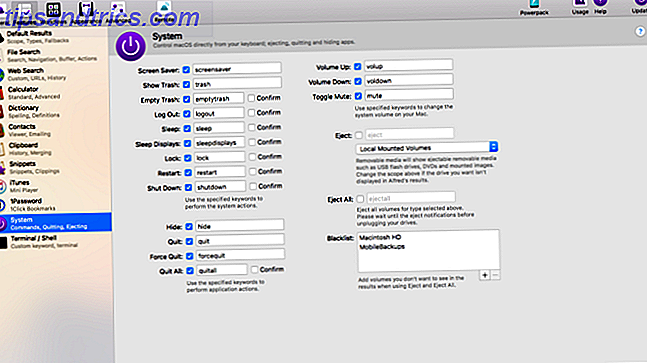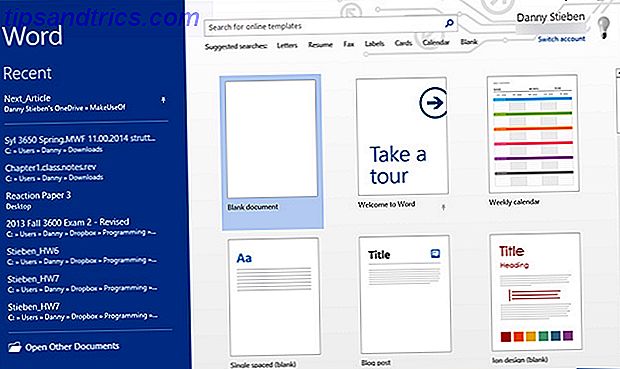Définir des alertes lorsque vous vous dirigez vers l'épicerie, n'oubliez pas de ramasser un colis non livré lorsque vous êtes près de la poste, et faire d'autres choses bien fondées en fonction de votre emplacement.
Apple a introduit des alertes de géolocalisation pour son application Rappels dans la mise à jour iOS 5, mais de nombreux utilisateurs ne savent toujours pas que cette fonctionnalité existe. À l'époque, les puces GPS inefficaces étaient l'un des plus gros drains de batterie Évitez ces applications iPhone pour une meilleure vie de la batterie Évitez ces applications iPhone pour une meilleure vie de batterie Les applications de fond de Killing ne sauveront pas votre batterie - dans certains cas afin de l'empêcher de drainer l'énergie de votre smartphone. Lire la suite, mais la technologie de localisation a parcouru un long chemin depuis.
Configurer les alertes d'emplacement
Cette fonctionnalité n'a pas beaucoup changé depuis son introduction, et peut être utilisée pour déclencher et alerter pour tout élément de rappel ancien en utilisant l'application Rappels par défaut de votre iPhone. Commencez par lancer des rappels et créez un rappel. Vous pouvez organiser vos éléments de rappel sur des listes et les colorer, ou simplement les coller tous dans la catégorie "Rappels" par défaut.
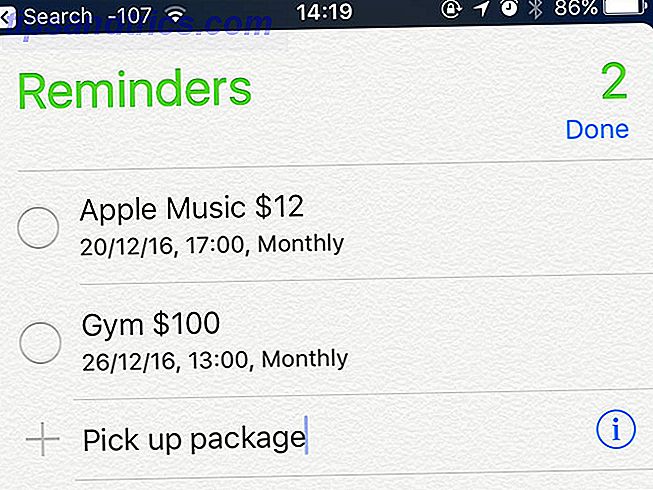
Appuyez sur le bouton «plus» + pour créer un rappel, ou appuyez sur un autre élément de la liste pour l'utiliser pour une alerte basée sur la localisation. Ensuite, appuyez sur le bouton d'information " i " à la droite de l'alerte pour voir plus de détails. Vous pouvez définir un rappel spécifique pour une date, ajouter une priorité, noter des notes et utiliser le bouton Rappeler à un emplacement pour activer les alertes de localisation.

Une fois que vous l'avez activé, appuyez sur le bouton Emplacement et choisissez dans la liste d'options ou entrez une adresse. Il est également possible de rechercher une entreprise ou un lieu par nom ou adresse, puis appuyez sur l'emplacement souhaité pour afficher d'autres options de Quand j'arrive ou quand je pars .

Choisissez-en un, puis décidez de la taille de la zone que vous souhaitez utiliser pour déclencher l'alarme. Tapez sur le point noir de la carte et faites-le glisser vers un endroit qui vous convient - ne le faites pas trop grand ou votre alerte sonnera trop tôt, et vous risquez de l'oublier. Lorsque vous avez terminé, cliquez sur Détails pour revenir à l'écran précédent, puis sur Terminé pour appliquer vos modifications.

Votre rappel permettra maintenant de spécifier les critères que vous avez définis en dessous de ce que vous avez appelé. Vous pouvez le déplacer vers une autre liste sans l'annuler. Pour le supprimer, glissez simplement vers la gauche et appuyez sur Supprimer .
Rappel: Vous pouvez recycler les anciennes alertes que vous avez déjà terminées en tapant simplement sur - appuyez simplement sur Afficher terminé, désélectionnez un élément, puis appuyez sur l'information « i » pour définir des alertes pour un lieu ou une heure spécifique.
Utilisez IFTTT pour plus d'options
IFTTT, qui signifie If This Then That, est un service qui vous permet d'utiliser des déclencheurs et des actions pour automatiser diverses applications et services Web. Vous pouvez télécharger l'application iOS IFTTT gratuitement pour connecter les principaux services iOS, y compris l'application Rappels, votre position iOS, Photos, Contacts, et la fonction Safari Liste de lecture Utilisez la liste de lecture de Safari pour lire hors ligne sur votre Mac et iPhone pour la lecture hors ligne sur votre Mac et iPhone Vous souhaitez partager des articles entre votre iPhone et votre Mac? Utilisez la liste de lecture de Safari. Lire la suite .

En tant que tel, vous pouvez utiliser le canal Emplacement iOS pour déclencher des actions lorsque vous entrez ou quittez un emplacement spécifique. La zone d'effet peut être plus petite que celle utilisée par iOS Reminders, et vous pouvez en faire plus avec la fonctionnalité comme configurer une notification répétitive (en utilisant l'action Notifications), enregistrer vos heures de travail (en utilisant Google Sheets) ou envoyer un texte ou email.

Ces déclencheurs se répètent jusqu'à ce que vous les désactiviez, ils ne sont donc pas parfaits pour des choses uniques comme se souvenir d'acheter du pain ou de ramasser un paquet, mais ils sont infiniment plus utiles si vous souhaitez utiliser votre position avec des services non Apple. Créer des alertes est simple: indiquez un déclencheur (comme arriver quelque part) et une action (modifier une feuille de calcul, envoyer un texte, déclencher une notification) et vous avez terminé. L'activation et la désactivation de ce que IFTTT décrit comme des "applets" consistent à appuyer sur une bascule dans l'application mobile.
Quelques considérations
Alors que les puces GPS sont devenues plus efficaces et que l'arrivée du coprocesseur de mouvement d'Apple est désormais intégrée à chaque nouveau système sur puce, le nombre de fois que votre appareil a besoin d'une solution GPS est toujours préoccupant. Toute application qui vérifie en permanence votre position va vider votre appareil plus rapidement que de simplement définir une alerte pour déclencher à une certaine heure ou date.
Si vous êtes déjà en train de trouver votre iPhone a du mal à passer une journée entière sans frais, ou vous essayez d'économiser la batterie Comment réparer Pauvre iOS 10 Autonomie de la batterie Comment réparer Pauvre iOS 10 Autonomie de la batterie La vie de la batterie pas tout à fait ce qu'il était avant que vous mis à jour? Voici ce qui se passe et comment l'améliorer. En savoir plus Chaque fois que vous le pouvez, vous pouvez limiter autant que possible votre utilisation des alertes et des applications basées sur la localisation.

Il y a aussi toujours la possibilité que vous manquiez une alerte en raison d'un mauvais signal GPS, surtout si vous n'êtes pas dans la zone d'alerte depuis très longtemps. Pour cette raison, si vous avez défini des rappels urgents, vous souhaiterez probablement également définir une alerte basée sur le temps, juste pour vous assurer que vous le voyez.
Alors que d'autres applications tierces incluent des alertes de localisation, aucune d'entre elles ne semble être bien meilleure que l'offre d'Apple. La plupart d'entre eux n'ont pas vu de mise à jour depuis des années, ont des critiques médiocres et ne peuvent rivaliser avec la puissance d'IFTTT. Si vous voulez plus d'automatisation basée sur la localisation dans votre vie, IFTTT est la voie à suivre Mettez votre iPhone à travailler avec IFTTT Mettez votre iPhone à travailler avec IFTTT IFTTT est un acronyme pour "If This, Then That" et il se prononce comme ce dernier une partie du mot "cadeau". Le service promet de mettre le web au travail pour vous, en utilisant un système de ... Lire la suite. Il y a aussi beaucoup plus que vous pouvez faire avec l'application iOS Reminders, comme Siri créer des alertes pour vous. Rappels iPhone pour une meilleure utilisation avec les bonnes applications et astuces Rappels iPhone pour une meilleure utilisation avec les bonnes applications et conseils Ajout de rappels et événements calendrier à votre iPhone devrait être un processus indolore - et il peut être si vous utilisez les bonnes applications et astuces de gain de temps. Lire la suite .
Utilisez-vous des rappels de localisation sur votre iPhone? Quelles applets cool IFTTT avez-vous trouvé? Faites-nous savoir dans les commentaires, ci-dessous.
L'article original de Bakari Chavanu.